WPS如何关闭审阅模式 WPS关闭审阅模式的方法
有些小伙伴常常使用wps这款软件进行文档文字编辑,其中会对文档中的文字进行修订和添加批注操作,比如会对文档中的某些文字进行删除、修改等修订操作,那么就会有相应的修订标记显示出来,而想要将这样的修订模式关闭的话,那么就需要对修订的内容进行接受或者是拒绝,你可以接受或者拒绝文档中所有的修订内容,也可以只对某一处的修订进行接受或者拒绝操作,下方是关于如何使用WPS word文档设置关闭审阅模式的具体操作方法,如果你需要的情况下可以看看方法教程,希望对大家有所帮助。
WPS关闭审阅模式的方法
1.你可以看到打开的文档中,紫色颜色的标记就是我们修订的内容。

2.想要将这样的内容标记关闭,那么点击【审阅】选项卡,在工具栏中找到【接受】和【拒绝】两个选项。

3.如果你满意修订的内容,那么就选择【修订】选项,将其下拉选项点击打开,根据自己的需求来选择,比如选择【接受文档中所有的修订】。

4.那么你可以看到刚刚紫色修订的标记就会被关闭了,没有显示了。

5.当然你也可以选择进行拒绝修订,可以选择拒绝文档中所有的修订内容,那么修改的内容就会失效。

以上就是关于如何使用WPS Word关闭审阅模式的方法,感兴趣的话可以操作试试。
相关文章
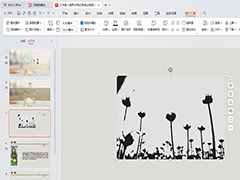
WPS幻灯片彩色图片如何设置黑白图片 WPS幻灯片彩色图片设置成黑白图片
WPS幻灯片彩色图片如何设置黑白图片?一般我们添加的图片的颜色是有颜色的,那么我们可以直接在工具栏中将色彩打开,进行黑白选项的选择即可设置,下方是关于如何使用WPS P2024-11-29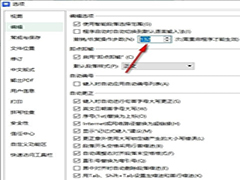
WPS如何设置文档可撤销次数 WPS设置文档可撤销次数的方法
WPS如何设置文档可撤销次数?我们进入WPS的文字文档编辑页面,然后打开“文件”和“选项”,接着在编辑设置页面的“撤销/恢复操作步数”框内输入需要的可撤销次数,最后点2024-11-29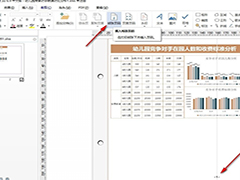
WPS表格文档如何插入纸张页码 WPS表格文档中插入纸张页码的方法
WPS表格文档如何插入纸张页码?我们在WPS中打开表格文档之后,进入表格文档的高级打印设置页面,然后在工具栏中先打开“插入”工具,接着在其子工具栏中再点击“纸张页码”2024-11-29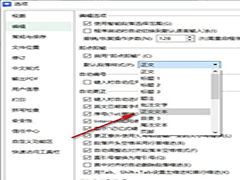
WPS如何更改即点即输默认段落样式 WPS更改即点即输默认段落样式的方法
WPS如何更改即点即输默认段落样式?我们打开文字文档页面左上角的“文件”选项,再在弹框中打开“选项”,接着在编辑设置页面中打开“即点即输”下的“默认段落样式”选项2024-11-28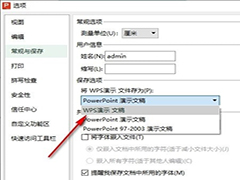
WPS如何更改幻灯片默认保存格式 WPS更改幻灯片默认保存格式的方法
WPS如何更改幻灯片默认保存格式?我们打开WPS演示文稿中的“文件”选项,接着在弹框中打开“选项”,然后在“常规与保存”设置页面中打开“将WPS演示文件存为”选项,最后2024-11-28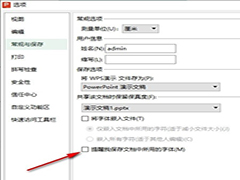
WPS幻灯片如何关闭保存字体提醒 WPS幻灯片关闭保存字体提醒的方法
WPS幻灯片如何关闭保存字体提醒?我们进入WPS的演示文稿选项页面,然后在该页面中先打开“常规与保存”选项,再在“常规与保存”页面中取消勾选“提醒我保存文档中所用的字2024-11-28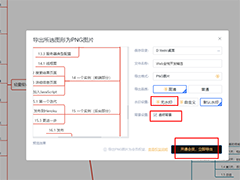
WPS思维导图如何将主题导出为图片 WPS思维导图主题导出为图片的方法
WPS思维导图如何将主题导出为图片?我们可以在WPS中很好的进行思维盗图的制作,可以将制作的思维导图主题进行导出为图片,也可以直接将整个思维导图导出为图片或者是其他的2024-11-28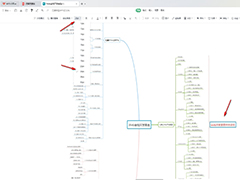
WPS思维导图如何为主题添加概要 WPS思维导图中为主题添加概要的方法
WPS思维导图如何为主题添加概要?我们在进行思维导图的创建过程中,有些时候需要将重要的内容进行汇总操作,那么就可以按照上述的方法进行概要的添加进行概括就好了2024-11-28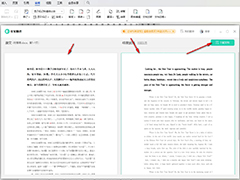
WPS文档如何将中文翻译成英文 WPS文档将中文翻译成英文的方法
WPS文档如何将中文翻译成英文?我们在进行文档编辑的过程中,需要对编辑好的中文进行翻译成英文,那么就可以找到翻译功能,选择短句翻译或者是全文翻译进行操作即可2024-11-27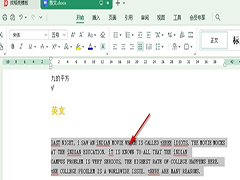
WPS如何进行英文大小写转换 WPS文档进行英文大小写转换的方法
WPS如何进行英文大小写转换?我们只需要选中英文内容,然后在“开始”的子工具栏中打开“拼音指南”工具,接着在下拉列表中打开“更改大小写”选项,最后在弹框中点击“切2024-11-27



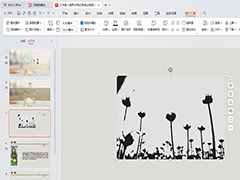
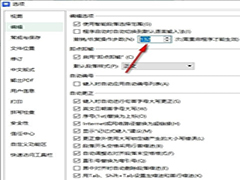
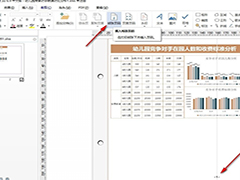
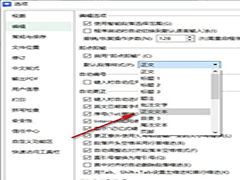
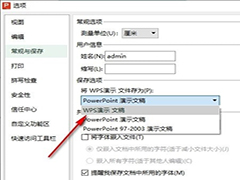
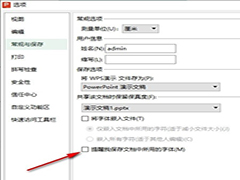
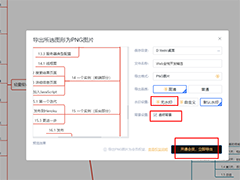
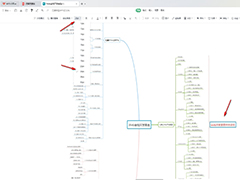
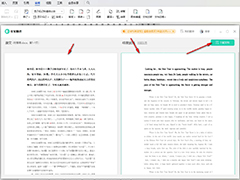
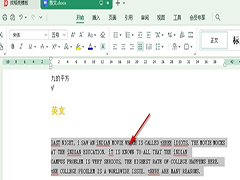
最新评论